Heim >System-Tutorial >Windows-Serie >So richten Sie einen Bildschirmschoner in Win10 ein
So richten Sie einen Bildschirmschoner in Win10 ein
- WBOYWBOYWBOYWBOYWBOYWBOYWBOYWBOYWBOYWBOYWBOYWBOYWBnach vorne
- 2024-01-15 17:42:141901Durchsuche
Wenn Sie bei der täglichen Nutzung des Computers aus Gründen des Schutzes Ihrer Privatsphäre den Computer für eine Weile verlassen müssen, können Sie auch versuchen, einen Bildschirmschoner zu verwenden, um Schutzmaßnahmen für Ihren Computer festzulegen. Wie richtet man diesen Win10-Bildschirmschoner ein?
Wo kann man den Win10-Bildschirmschoner einrichten? 1. Suchen Sie zunächst mit der linken Maustaste auf die Schaltfläche „Start“ in der unteren linken Ecke des Computerbildschirms.
2. Suchen Sie anschließend die Einstellungsoption in der Popup-Optionsliste und klicken Sie dann mit der linken Maustaste.
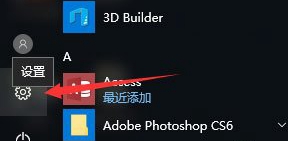 3. Suchen Sie dann die Personalisierungsoption, mit der Sie das Hintergrundbild, die Sperrbildschirmoberfläche und verschiedene Systemfarben festlegen können.
3. Suchen Sie dann die Personalisierungsoption, mit der Sie das Hintergrundbild, die Sperrbildschirmoberfläche und verschiedene Systemfarben festlegen können.
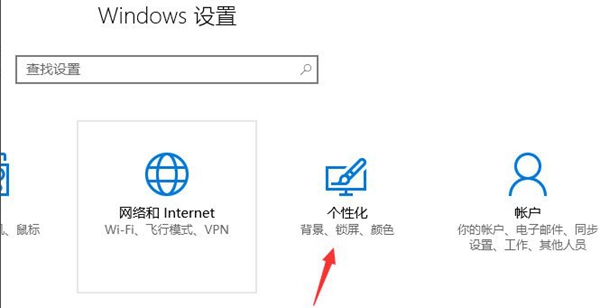
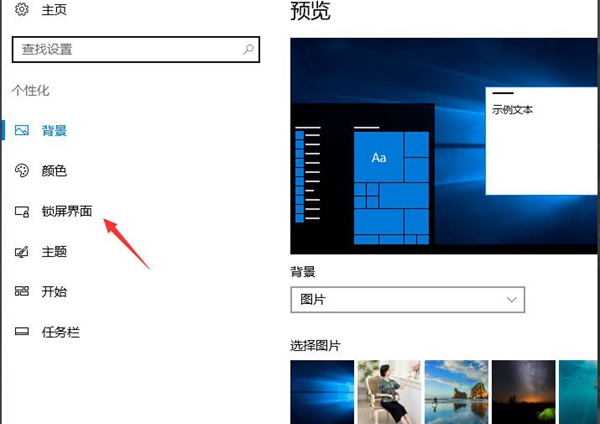 4. Suchen Sie dann die Option für die Sperrbildschirmschnittstelle, klicken Sie darauf und das Fenster auf der rechten Seite wechselt zu den relevanten Einstellungen der Sperrbildschirmschnittstelle.
4. Suchen Sie dann die Option für die Sperrbildschirmschnittstelle, klicken Sie darauf und das Fenster auf der rechten Seite wechselt zu den relevanten Einstellungen der Sperrbildschirmschnittstelle.
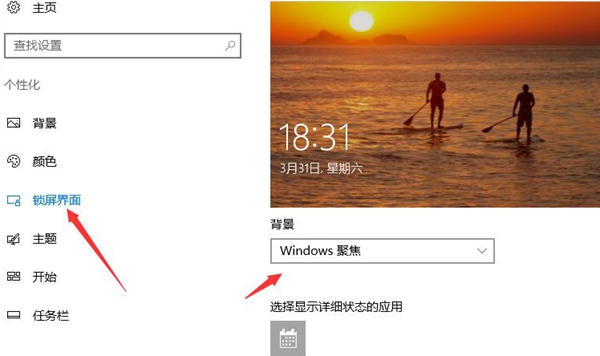 5. Ziehen Sie die Seite nach unten, sperren Sie die Bildschirmschonereinstellungen und klicken Sie erneut, um ein neues Dialogfeld für die Bildschirmschonereinstellungen zu öffnen.
5. Ziehen Sie die Seite nach unten, sperren Sie die Bildschirmschonereinstellungen und klicken Sie erneut, um ein neues Dialogfeld für die Bildschirmschonereinstellungen zu öffnen.
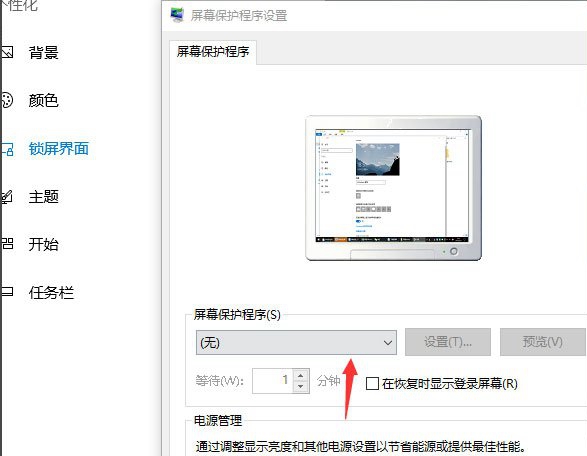 6. Klicken Sie im Dialogfeld „Bildschirmschonereinstellungen“ auf den Dropdown-Pfeil, wählen Sie den Bildschirmschonerstil aus und legen Sie die Wartezeit unter „Bildschirmschonerzeit“ fest.
6. Klicken Sie im Dialogfeld „Bildschirmschonereinstellungen“ auf den Dropdown-Pfeil, wählen Sie den Bildschirmschonerstil aus und legen Sie die Wartezeit unter „Bildschirmschonerzeit“ fest.
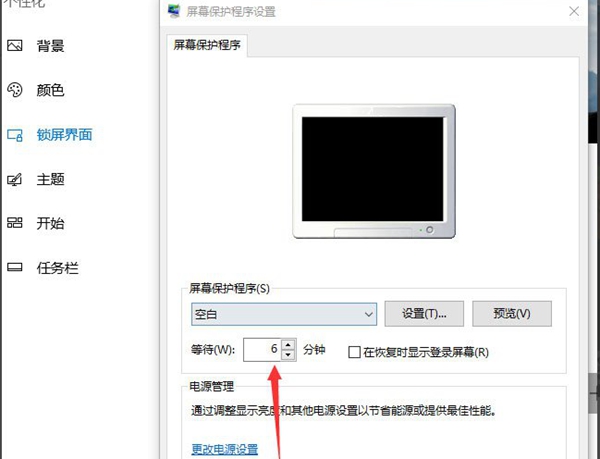 Ps: Die Bildschirmschonerzeit bezieht sich hier auf die Zeit, zu der das System den Bildschirmschoner aktiviert, wenn es nicht verwendet wird.
Ps: Die Bildschirmschonerzeit bezieht sich hier auf die Zeit, zu der das System den Bildschirmschoner aktiviert, wenn es nicht verwendet wird.
Das obige ist der detaillierte Inhalt vonSo richten Sie einen Bildschirmschoner in Win10 ein. Für weitere Informationen folgen Sie bitte anderen verwandten Artikeln auf der PHP chinesischen Website!
In Verbindung stehende Artikel
Mehr sehen- So lösen Sie das Problem, dass Win10 keine Verbindung zum Proxyserver herstellen kann
- Was tun, wenn zum Löschen eines Ordners in Windows 10 Administratorrechte erforderlich sind?
- So rufen Sie die BIOS-Einstellungsoberfläche in Win10 auf
- Welche Browser werden mit Win10 geliefert?
- Tutorial zum Ändern des Windows 7-Bildschirmschoners

